Le 15 migliori scorciatoie di VLC che si devono assolutamente conoscere
Conoscere le principali scorciatoie da tastiera, qualunque sia il software utilizzato, ne facilita l'uso e fa risparmiare molto tempo. VLC Media Player non è da meno. Soprattutto se, come noi, preferisci servirti della tastiera piuttosto che del mouse, le scorciatoie che condivideremo in questo post ti piaceranno moltissimo. Non c'è dubbio che l'uso di queste tastiere aumenterà la produttività e al contempo renderà più piacevole l'uso quotidiano di VLC.
Wondershare UniConverter (originariamente Wondershare Video Converter Ultimate)- Il miglior assistente VLC
-
Convertire in oltre 1000 formati, come AVI, MKV, MOV, MP4, ecc.
-
Convertire in preset ottimizzati per quasi tutti i dispositivi
-
La velocità di conversione è 90 volte superiore a quella dei convertitori convenzionali
-
Modificare, migliorare & personalizzare i file video
-
Scaricare/registrare video da oltre 10000 siti di condivisione video
-
Recuperare automaticamente i metadati dei film di iTunes
-
È una cassetta degli attrezzi versatile che combina la correzione dei metadati video, il creatore di GIF, il convertitore VR e il registratore di schermo
-
La tecnologia APEXTRANS, leader del settore, è in grado di convertire i video senza alcuna perdita di qualità o compressione video
-
SO supportati: Windows 10/8/7/XP/Vista, macOS 11 Big Sur, 10.15 (Catalina), 10.14, 10.13, 10.12, 10.11, 10.10, 10.9, 10.8, 10.7
Scorciatoia 1. Riproduzione/pausa servendosi del tasto barra spaziatrice
È chiaro che la riproduzione e la pausa sono le funzioni più basilari e più utilizzate quando si usa VLC Media Player e questo ha spinto VLC, per semplificare le cose ai suoi utenti, ad assegnare queste funzioni al tasto più grande e più ovvio della tastiera - la barra spaziatrice. Si noti anche che molti altri lettori multimediali utilizzano la barra spaziatrice come tasto predefinito per le funzioni di riproduzione e pausa.
Scorciatoia 2. Passare dalla modalità a schermo intero a quella a finestra
Supponiamo che tu sia pronto a guardare il tuo film preferito con i tuoi amici e che tu voglia portare VLC in modalità a schermo intero; non c'è bisogno di cercare un mouse, basta premere il tasto 'F'. Così facendo, si può passare alla modalità a schermo intero su VLC con una sola pressione.
Scorciatoia 3. Come cambiare il rapporto d'aspetto

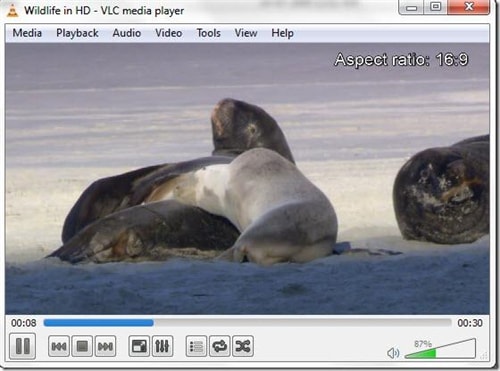
Per cambiare la larghezza e l'altezza del video, è sufficiente premere il tasto 'A'. Ciò consente di provare i vari rapporti d'aspetto predefiniti in VLC Media Player così da poter scegliere il migliore tra questi. Ciò consente di risparmiare molto tempo, evitando di dover cercare tra le opzioni del menu dell'interfaccia.
Scorciatoia 4. Come cambiare la modalità di zoom
Ancora una volta, è facile passare da una modalità di zoom all'altra in VLC; basta premere il tasto 'Z' per ingrandire e rimpicciolire rapidamente in modalità finestra.
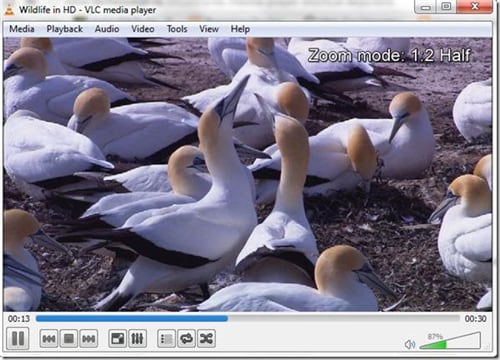

Scorciatoia 5. Come andare avanti lentamente - Alt + Freccia sinistra / Alt + Freccia destra
Si possono saltare alcuni secondi del video semplicemente premendo il tasto Alt e il tasto direzione o il tasto freccia nella direzione (avanti / indietro) che si desidera saltare (a destra per l'avanti e a sinistra per l'indietro). Ad ogni pressione si saltano 10 secondi del video.
Scorciatoia 6. Come avanzare velocemente in media - Ctrl + Freccia sinistra / Ctrl + Freccia destra
Si possono saltare dei minuti nel video sostituendo il tasto Alt con il tasto Ctrl; ad ogni pressione della combinazione, la stessa scorciatoia salterà un minuto invece di 10 secondi del video.
Scorciatoia 7. Come avanzare velocemente a lungo - Ctrl + Alt + Freccia sinistra / Ctrl + Alt + Freccia destra
Cosa fare se si vuole saltare più di un minuto o 10 secondi del video? Non è difficile; basta usare i tasti Alt e Ctrl e le frecce destra e sinistra per saltare 5 minuti alla volta. Questo è anche il massimo che si può fare con i tasti di scelta rapida se si vuole saltare più di 5 minuti alla volta; si dovrà usare la barra di ricerca dell'interfaccia.
Scorciatoia 8. Come aumentare o diminuire il volume utilizzando una scorciatoia - Ctrl + Freccia su / Ctrl + Freccia giù
Ci vogliono anche pochi tasti per aumentare o diminuire il volume del video su VLC; basta premere la combinazione del tasto Ctrl e del tasto freccia 'Su' o 'Giù' per ottenere il livello di volume desiderato. Questo può essere particolarmente utile per chi ha un computer portatile senza tasti fisici per il controllo del volume.
Scorciatoia 9. Per mettere in muto il lettore, premere M
Non c'è molto da dire al riguardo; la semplicità è all'ordine del giorno; basta premere il tasto M per silenziare o disattivare il video in qualsiasi momento.
Scorciatoia 10. Come regolare gli effetti audio/video su VLC - CTRL + E
Sono disponibili molti effetti (audio e video) contrasto di colore, equalizzatore, ecc. che possono essere regolati dopo aver avviato la riproduzione dell'audio o del video; si possono ottenere gli effetti desiderati premendo il tasto Ctrl e E, in modo da accedere alla finestra Effetti audio/video di VLC Media Player. Si possono ora apportare le modifiche desiderate a proprio piacimento.
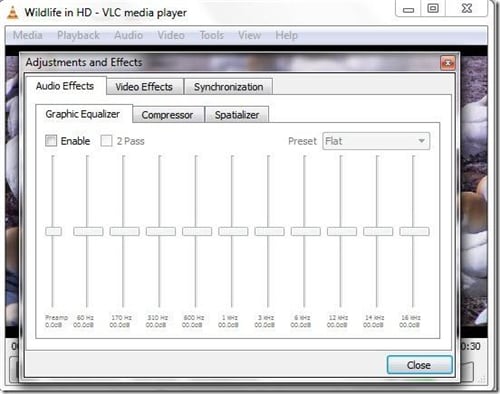
Scorciatoia 11. Come controllare il tempo (rimanente e trascorso) - Premere T
Ciò che distingue la modalità Schermo intero da quella Finestra è che, per impostazione predefinita, la modalità Schermo intero non consente di visualizzare il tempo (rimanente e trascorso). Esiste tuttavia una scorciatoia per ottenere queste informazioni; basta premere il tasto T sulla tastiera per ottenere le informazioni sui 3 secondi in alto a destra della modalità Schermo intero.
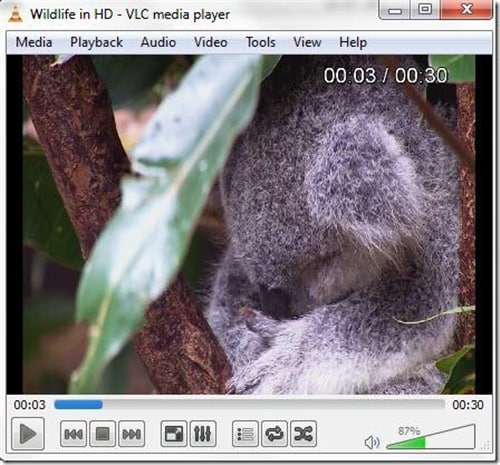
Scorciatoia 12. Come riprodurre più velocemente/più lentamente - premere + o -
Per eseguire il video in modalità veloce o lenta, il che aumenta o diminuisce la velocità di riproduzione del video, si può semplicemente premere il tasto + o - per aumentarla o diminuirla.
Scorciatoia 13. Come passare alla voce successiva o precedente della playlist - Premere N o P
Sono in riproduzione più elementi in una playlist? Vuoi saltare da un elemento all'altro? Ciò si può fare semplicemente premendo il tasto N (per riprodurre la voce successiva) oppure il tasto P (per riprodurre la voce precedente).
Scorciatoia 14. Come interrompere la riproduzione - Premere S
Anche se è semplicissimo, molti ancora non sanno che per interrompere la riproduzione di un video per qualsiasi motivo, basta premere il tasto S e il video si interromperà immediatamente in VLC Media Player.
Scorciatoia 15. Come nascondere o mostrare i controlli - Ctrl + H
Con queste scorciatoie si può controllare VLC quasi completamente senza dover ricorrere all'interfaccia grafica. L'uso di VLC può davvero diventare un'esperienza divertente grazie alle scorciatoie di cui sopra.
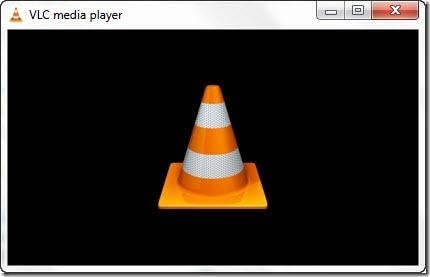
 Converti in batch MOV in MP4, AVI, 3GP, WAV e viceversa facilmente.
Converti in batch MOV in MP4, AVI, 3GP, WAV e viceversa facilmente. 


